在我们平时使用Office办公软件时,有时会用到流程图。由于一些流程图制作会关系到多个部门,因此需要实现多人同时查看和编辑同一个流程图,那么这个功能是如何实现的呢?下面我们就来学习一下。
首先点击流程图左上方的【保存】按钮,这样文档就上传到云文档:
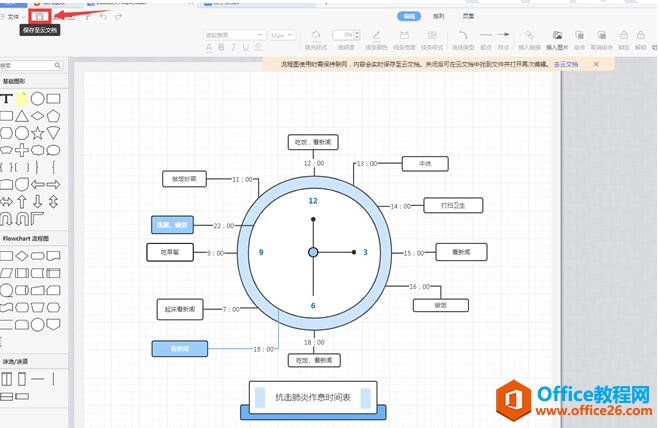
我们进入WPS云文档的主页:
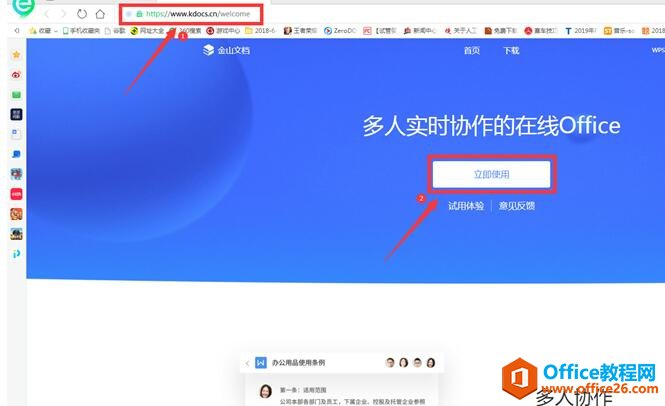
按照要求登录相关的账户:
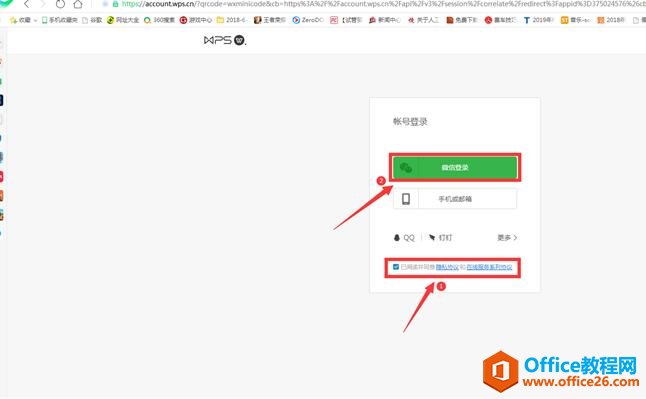
WPS文档加密如何解除
想必大家在办公的时候都会遇到过这种问题吧,打开文档之后发现是加密的,那么想要解除加密的文档怎么办呢?具体步骤:打开加密文档,需要输入密码进入页面:点击左上角文件,在选
打开最近的文档,在其中选择保存的流程图,点击后面的【分享】:
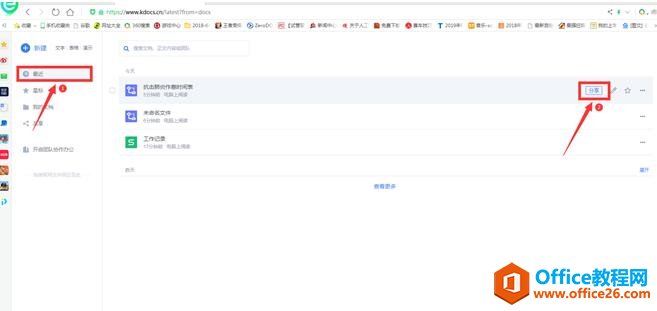
我们选择微信分享,此时会生成一个二维码:
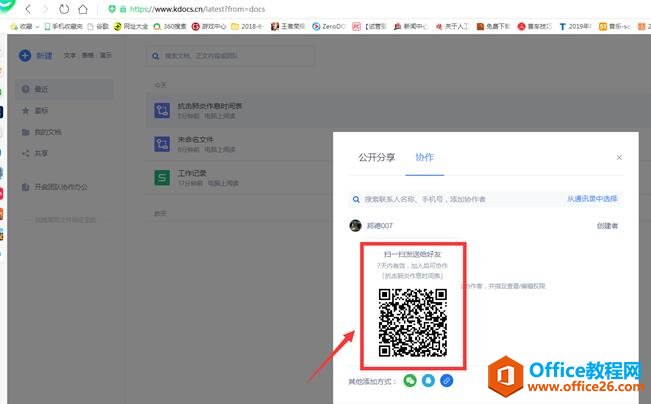
我们使用手机上的账户扫描二维码,选择“确认加入”:
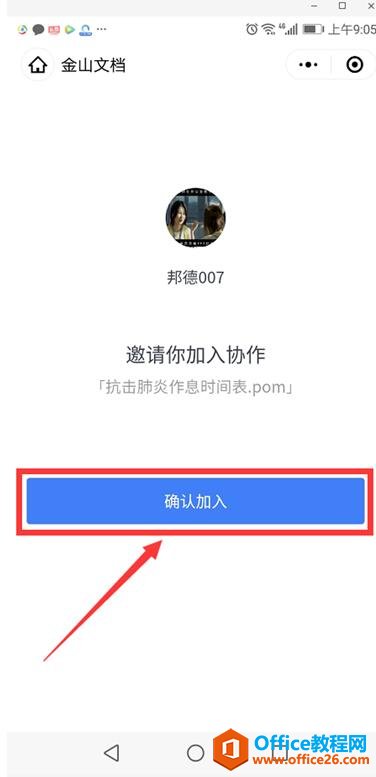
回到分享的页面上,我们可以看到新加入的用户处于“可编辑”状态:
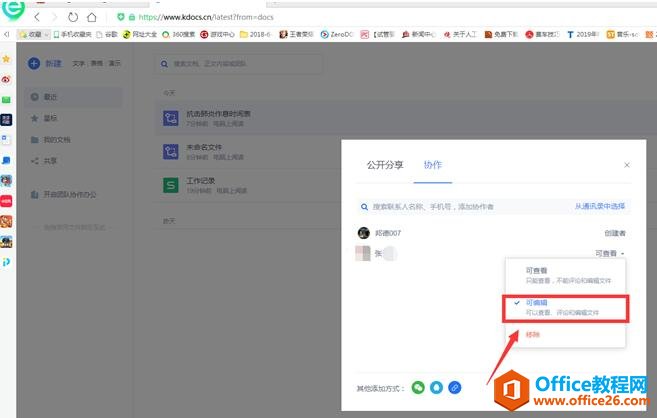
如何用WPS实现多人同时查看和编辑同一个流程图的下载地址:
如何用WPS实现多人同时查看和编辑同一个思维导图
思维导图是如今非常高效的培训和教育方式,因此WPS也提供了强大的思维导图编辑能力。由于这种文档形式内容较多,涵盖面很广,往往需要多人共同协作完成,因此就需要利用WPS实现多人同



